
Полезное:
Как сделать разговор полезным и приятным
Как сделать объемную звезду своими руками
Как сделать то, что делать не хочется?
Как сделать погремушку
Как сделать так чтобы женщины сами знакомились с вами
Как сделать идею коммерческой
Как сделать хорошую растяжку ног?
Как сделать наш разум здоровым?
Как сделать, чтобы люди обманывали меньше
Вопрос 4. Как сделать так, чтобы вас уважали и ценили?
Как сделать лучше себе и другим людям
Как сделать свидание интересным?

Категории:
АрхитектураАстрономияБиологияГеографияГеологияИнформатикаИскусствоИсторияКулинарияКультураМаркетингМатематикаМедицинаМенеджментОхрана трудаПравоПроизводствоПсихологияРелигияСоциологияСпортТехникаФизикаФилософияХимияЭкологияЭкономикаЭлектроника

Создание отчетов в AllFusion Process Modeler
AllFusion Process Modeler имеет мощный инструмент генерации отчетов – Builder Report. Всего имеется семь типов шаблонов отчетов:
1. Model Report. Включает информацию о контексте модели — имя модели, точку зрения, область, цель, имя автора, дату создания и др.
2. Diagram Report. Отчет по конкретной диаграмме. Включает список объектов (работ, стрелок, хранилищ данных, внешних ссылок и т. д.).
3. Diagram Object Report. Наиболее полный отчет по модели. Может включать полный список объектов модели (работ, стрелок с указанием их типа и др.) и свойства, определяемые пользователем.
4. Activity Cost Report. Отчет о результатах стоимостного анализа. Будет рассмотрен ниже.
5. Arrow Report. Отчет по стрелкам. Может содержать информацию из словаря стрелок, информацию о работе-источнике, работе-назначении стрелки и информацию о разветвлении и слиянии стрелок.
6. Data Usage Report. Отчет о результатах связывания модели процессов и модели данных.
Отчеты используются как средство документирования модели и как основа для проведения дальнейшего анализа. Вызвать генератор отчетов можно из меню Tools/Report Builder, который открывает диалог Report Templates (рис. 9). Этот диалог позволяет сформировать шаблон отчета, определив в нем те разделы, описание которых будет помещено в автоматически создаваемый отчет. Кнопка New открывает диалог создания нового отчета. Окно Output Type позволяет задать формат отчета, который выбирается из списка: текстовый (TXT), RTF, в виде Web-страницы (HTML). Для того чтобы сформировать шаблон отчета, необходимо определить разделы, из которых он будет состоять. Экран диалога Report Templates состоит из двух окон и панели инструментов.
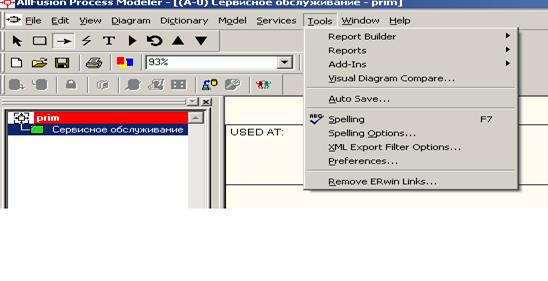
Рис. 9. Вызов генератора отчетов
В левом окне расположен список всех возможных разделов отчета, в правой – те разделы, которые вы включаете в отчет. Для переноса нужного раздела из левой части в правую, его необходимо выделить и нажать кнопку ►. Для определения того, какая информация будет отражаться в заданный раздел, необходимо выделить его и щелкнуть правой кнопкой мыши. В открывшейся вкладке свойств выделенного раздела отмечаются те свойства, которые вы хотите включить в отчет (рис. 10). Для генерации отчета следует нажать кнопку  .
.
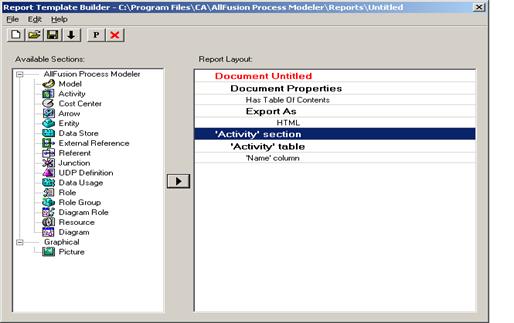
Рис. 10. Диалог создания структуры отчета
Date: 2015-09-05; view: 1996; Нарушение авторских прав; Помощь в написании работы --> СЮДА... |